icloudの容量を増やすメリットや追加購入方法について解説していきます。
iPhoneを長く使っていればいるほど、写真や連絡先等たくさんデータが溜まってきて保存に苦労しますよね。
そんな時は、月額の使用料金がとてもお得なicloudストレージを使って、賢くデータを保管しておきましょう。


月額料金が130円~と、とてもお得なicloudストレージですが、支払い方法もdocomo・auの料金と一緒に支払ったり、iTunesカードやクレジットカードで支払うこともできますよ。
icloudの容量を増やすメリットは?
iCloudの容量を増やした方がいいか迷っている人がいますが、はじめ的にはicloudストレージは絶対に容量を増やして使った方がいい!と断言します。
その理由(メリット)は以下の通りです。
【icloudの容量を増やすメリット】
- iPhoneの機種変更が簡単
- 他のApple製品(iPad)と同じデータを共有できる
- 画面割れや紛失など不慮の事故にも安心
- ファミリー共有で家族で分け合えて使える

メリット1:iPhoneの機種変更が簡単
iPhoneの機種変更で1番に問題になるのが、写真や連絡先などのデータの引継ぎです。
iPhoneのバックアップを取る方法は、iCloudとiTunesの2通りありますが、パソコンを準備しないで済むiCloudバックアップの方が手軽にできます。
もし、無料の5GBで保存する容量が不足していれば、迷わずicloudストレージを購入するのがおすすめです。
たった数百円支払うだけで、時間や手間がかからず、楽にデータの引継ぎをすることができます。
メリット2:他のApple製品と沢山データを共有できる
iPhone意外にiPadなど他のApple製品を使っている場合は、どうしてもデータ容量が大きくなってしまいます。
Apple IDを使って、色々な端末でデータの共有ができるのはとても便利ですが、無料の5GBでは不足してしまいがちです。
Apple製品を思いっきり楽しみたい人は、icloudストレージの容量を増やすと、出来ることの楽しみが広がります。
メリット3:画面割れや紛失など不慮の事故にも安心
icloudで自動バックアップがとれていると、画面割れや紛失など不慮の事故の際にも安心です。
ただし容量不足だと、この自動バックアップが機能しないため、icloudストレージは常に余裕を持って使用するのがおすすめです。
事故が起こって後悔するよりも、気が付いた時にicloudバックアップを設定しておきましょう。
iPhoneのicloudバックアップ手順まとめ!確認方法や平均目安時間は?
メリット4:ファミリー共有で家族で分け合えて使える
icloudストレージは、家族間でシェアして使うことができます。
大きな容量を家族で分け合えば、ただでさえお得な料金を、さらにお安くすることができます。
シェアするデータの種類も細かく区別することができるので、家族全員のデータを安全に守ることができます。
icloudストレージ(容量)の月額料金は?
| 容量 | 月額料金 | 説明 |
| 5GB | 無料 | 最初のプラン |
| 50GB | 130円 | |
| 200GB | 400円 | ファミリー共有可 |
| 2TB | 1,300円 | ファミリー共有可 |
icloudストレージ(容量)は月額制となっていて、プランによって毎月決まった金額を支払います。

最初は、使用できる容量が10倍に増える50GBのプランがおすすめです。
200GBと2TBのプランでは、ファミリー共有を使うことができるようになります。
icloudストレージ購入前に支払い方法を確認/変更する

初めてicloudストレージを購入する際は、事前に支払い方法を確認/変更しておくとスムーズに購入することができます。
支払い方法は、以下の3通りです。
【icloudストレージの支払い方法】
- キャリア決済(docomo・au・Softbankのみ)
- クレジットカード
- iTunesカード

icloudストレージを追加購入する手順
いよいよ、icloudストレージを追加購入する手順を解説していきます。
容量を増やすことができれば、沢山のメリットを感じながら、よりiPhoneを楽しむことができるようになりますよ!

【icloud容量を追加購入する手順】
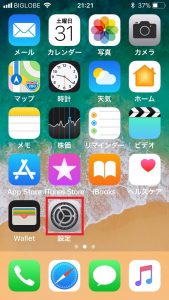
- まずは、ホーム画面から設定を開きます。
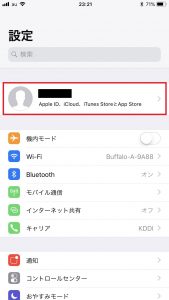
- Apple IDでサインを済ませていると自分の名前が表示されています。
自分の名前をアップします。
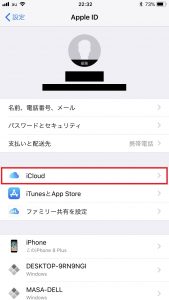
- icloudをタップします。
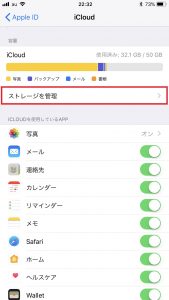
- ストレージを管理をタップします。
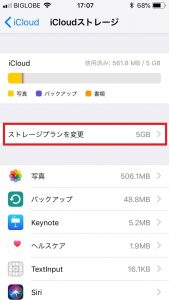
- ストレージプランを変更をタップします。
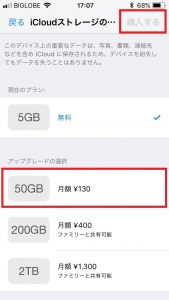
- icloud storageの選択から購入したい容量を選びます。
画面右上の購入するをタップします。
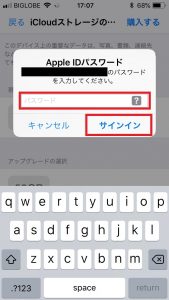
- Apple IDのパスワードを入力しサインインをタップします。
icloudストレージを購入することができたら、忘れずにicloudバックアップの設定も済ませておきましょう!
iPhoneのicloudバックアップ手順まとめ!確認方法や平均目安時間は?
icloudの容量を増やすメリットまとめ
icloudの容量を増やすメリットや追加購入方法についてまとめてみました。
はじめ的にはiPhoneをより楽しみたい人は、迷わずicloudストレージを増やすのがおすすめです。


月額料金表を参考にプランを決定したら、早速、支払い方法を確認/変更して、追加購入してみてくださいね。
icloudストレージの容量が増えたら、そのまま自動バックアップを設定するのもお忘れなく~。